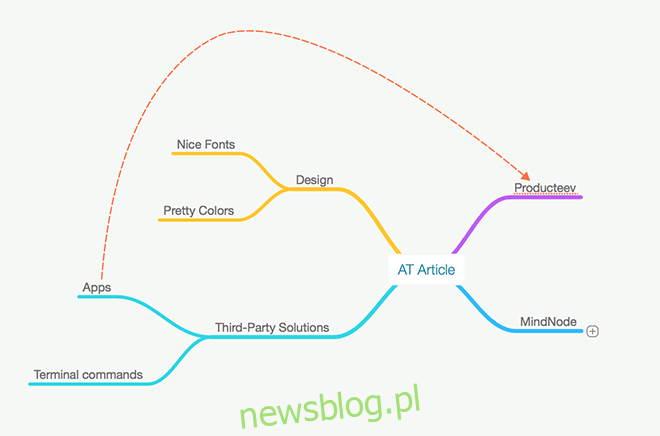Rozmawialiśmy o tym, jak najlepiej wykorzystać komputer Mac bez korzystania z aplikacji innych firm, i udało nam się przejść przez kilka funkcji, które pomogą załatwić sprawę. Dzisiaj porozmawiamy o tym, jak jeszcze lepiej wykorzystać możliwości systemu Mac OS X dzięki aplikacjom innych firm. Omówiliśmy już, w jaki sposób można użyć Slate do zmiany układu okien, GeekTools do oszukania pulpitu, MagicPrefs, aby zwiększyć moc Magic Mouse (i gładzika), oraz Supertab, aby zwiększyć moc ⌘ + Tab. Teraz omówimy inne aplikacje, które zwiększą produktywność. W tym przewodniku skupimy się na aplikacjach, które umożliwiają komputerowi Mac wykraczanie poza standardowe specyfikacje, dlatego unikniemy aplikacji, które mogą replikować już łatwo dostępne funkcje Mac OS X.
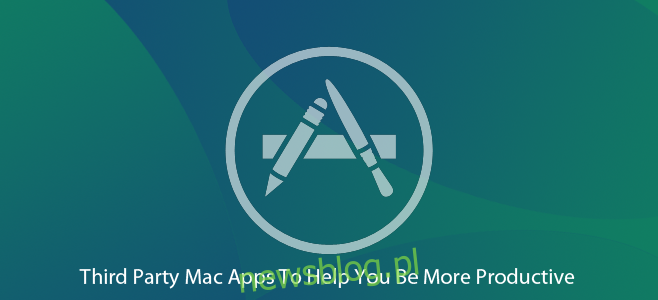
Wymienione poniżej rozwiązania są w większości bezpłatne lub dostępne w wersjach lite (z wystarczającym dostępem), ponieważ produktywność nie powinna kosztować majątku.
Wydajna konserwacja systemu dzięki Magician
W przeszłości omawialiśmy techniki zmniejszania bałaganu, jednak mają one tendencję do usuwania tylko plików tymczasowych i śmieci, co jest dużą pomocą, ale to nie wszystko. Magician to aplikacja, która oprócz tego, co mogą robić inne aplikacje, może lokalizować i usuwać nieużywane, zduplikowane i niepotrzebne pliki, skanować w poszukiwaniu trojanów, optymalizować aplikacje oraz całkowicie usuwać aplikacje bez pozostałych plików. Uruchamia również pływający widżet, który w czasie rzeczywistym przekazuje informacje o temperaturze procesora i karty graficznej. Po użyciu tego narzędzia zastanawiasz się, dlaczego w ogóle potrzebujesz innej aplikacji do konserwacji.
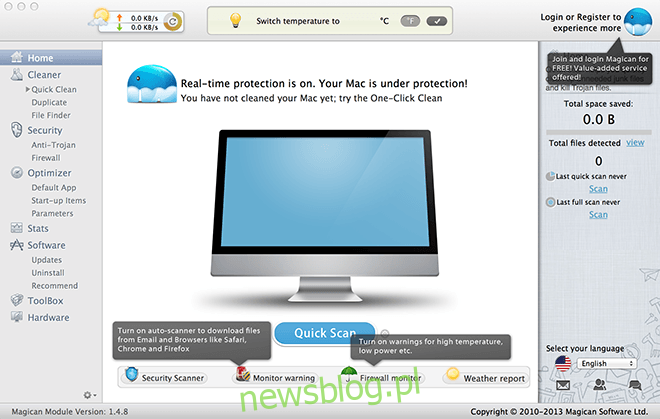
Wiele elementów w schowku za pomocą Jumpcut
Można by pomyśleć, że coś tak podstawowego jak kopiowanie i wklejanie nie wymaga optymalizacji, ale Jumpcut rozwiązuje problem, o którym nie wiedzieliśmy; możesz przechowywać skopiowaną zawartość w stosie do schowka. Po prostu uruchom aplikację i przypisz skrót (lub użyj domyślnego), a będziesz mógł skopiować wiele elementów, które zostaną wymienione w aplikacji do ponownego pobrania. To jedna z tych funkcji, które sprawiają, że zastanawiasz się, dlaczego nie jest bardziej powszechna.
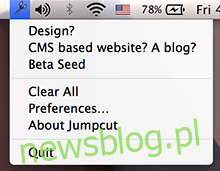
Unikanie rozpraszania dzięki samokontroli
Jedną z największych przeszkód, które nękają nas dzisiaj, jest niezdolność do koncentracji. Nie oznacza to, że ludzie są z natury niezdolni do skupienia się, ale w Internecie jest tak wiele do zrobienia, że nie można ich ignorować. Jeśli jednak praca jest tak ważna, że nie możesz sobie pozwolić na rozproszenie uwagi, aplikacja Self Control zrobi to za Ciebie. Po prostu umieść witryny, które chcesz zablokować (na czarnej liście), i przypisz licznik czasu, na jaki chcesz trzymać się z dala od tych witryn. Po uruchomieniu licznik odlicza czas w Docku, a te strony po prostu się nie otworzą, niezależnie od tego, co spróbujesz. Pamiętaj, że działa to tylko w przypadku witryn internetowych, a nie do ograniczania aplikacji.
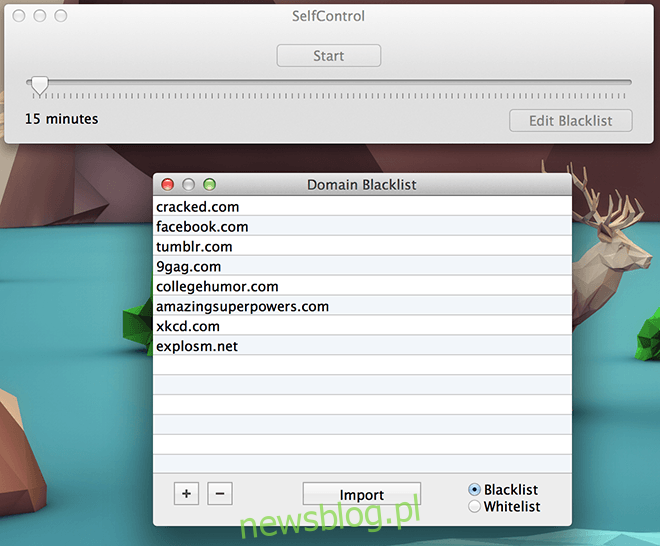
Name Changer do zmiany nazwy pliku wsadowego
Cechą bardzo powszechną w Microsoft Windows, a pozornie nieobecną w Mac OS X, jest możliwość zmiany nazw plików w partii. W systemie Windows wystarczy wybrać wszystkie pliki i nacisnąć klawisz F2, chociaż opcje są w tym zakresie ograniczone. Na komputerze Mac będziesz potrzebować narzędzia takiego jak Name Changer, które pozwoli ci zbiorczo zmieniać nazwy plików. Nie jest to tylko kwestia bezpośredniej zmiany nazw plików; możesz zachować i zmienić określone elementy, jeśli chcesz. Jeśli robisz zrzut ekranu i chcesz zmienić słowo „zrzut ekranu”, ale zachować resztę, możesz to zrobić tutaj. Jest to istotne narzędzie zwiększające produktywność, jeśli obsługujesz wiele plików z różnych źródeł.
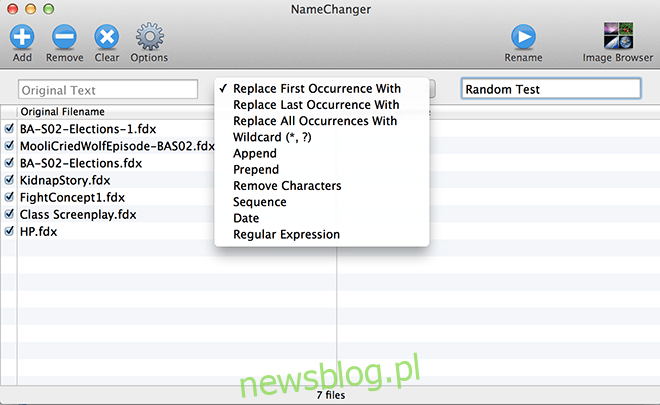
Mapowanie myśli z Mindnode
Mindnode to narzędzie do mapowania myśli, które pozwala na zapisywanie pomysłów w formie drzewa i układanie myśli w sposób umożliwiający prześledzenie całej historii pomysłu w wizualnej przestrzeni. Mindnode oferuje wersję lite (bezpłatną) oraz wersję płatną. Wersja lite ma ograniczenia regionalne, ale jeśli jest dostępna w Twoim regionie, powinna stać się podstawą sesji produktywności, ponieważ nie ma lepszego sposobu na badanie pomysłów niż ich rozgałęzienie.
Przydzielanie zadań przez Producteev
Przeszliśmy przez cały artykuł bez pisania o rzeczywistej aplikacji zwiększającej produktywność, ponieważ aplikacje zaprojektowane specjalnie z myślą o produktywności są zwykle aplikacjami premium, zbyt skomplikowanymi w użyciu i zbyt jednowymiarowymi. Producteev nie jest żadnym z nich. Jest to wspólna aplikacja zwiększająca produktywność, która umożliwia oznaczanie i określanie czasu zadań, tak prosto jak wprowadzanie wartości. Oznaczasz powiązane informacje we wpisie, a rozwiązanie to zapewnia zoptymalizowany przepływ pracy. Możesz później wyszukiwać zadania według nazwy, nazwy projektu lub etykiet. Ta aplikacja działa zarówno jako aplikacja społecznościowa, jak i indywidualny menedżer listy rzeczy do zrobienia. Rzeczywiście jest produktywna.
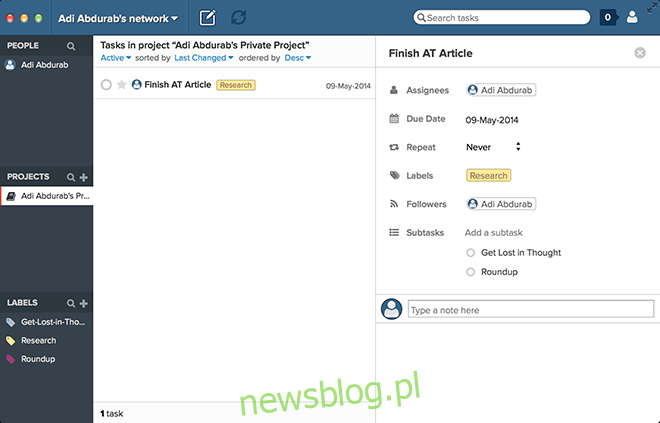
Narzędzie Better Touch
Omówiliśmy już możliwości ulepszenia swojej magicznej myszy i gładzika za pomocą MagicPrefs, ale dzięki narzędziu takim jak Better Touch Tool możesz całkowicie zmienić mapowanie gestów na swojej magicznej myszy, gładziku, klawiaturze, urządzeniu z ruchem skokowym (jeśli masz jedno), a nawet podstawowej myszce, jeśli potrzebujesz. To naprawdę wspaniałe, gdy nie jesteś już związany ograniczeniami producenta. Nie będziesz również związany tymi zmianami na zawsze; możesz je po prostu wstrzymać w dowolnym momencie i wznowić, kiedy tylko chcesz.
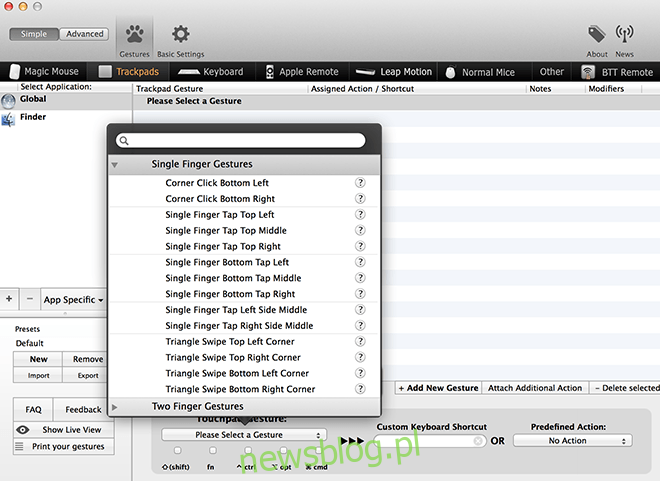
Pobierz narzędzie Better Touch tutaj
Symbol Caddy
Nie spędzamy dużo czasu martwiąc się o Dashboard, ponieważ szczerze mówiąc, wydaje się, że jest to strata, jednak widget Symbol Caddy znalazł sposób, aby uczynić go mniej ponurym. Zamiast programować skróty symboli lub szukać ich w wyszukiwarce za każdym razem, możesz po prostu zainstalować ten widget i skopiować dowolny symbol, który Ci się podoba. Uwaga dla użytkowników Macbooka: jeśli masz wyłączony Dashboard, ale nie chcesz go przywracać, naciśnięcie Fn + F12 spowoduje wyświetlenie widgetów Dashboard na pulpicie, zwolnij je, aby zniknęły.
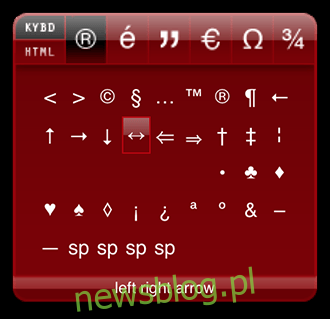
Pobierz widżet Symbol Caddy tutaj
Wiesz coś, co przegapiliśmy? Zostaw nam wiadomość w komentarzach poniżej.
newsblog.pl
Maciej – redaktor, pasjonat technologii i samozwańczy pogromca błędów w systemie Windows. Zna Linuxa lepiej niż własną lodówkę, a kawa to jego główne źródło zasilania. Pisze, testuje, naprawia – i czasem nawet wyłącza i włącza ponownie. W wolnych chwilach udaje, że odpoczywa, ale i tak kończy z laptopem na kolanach.